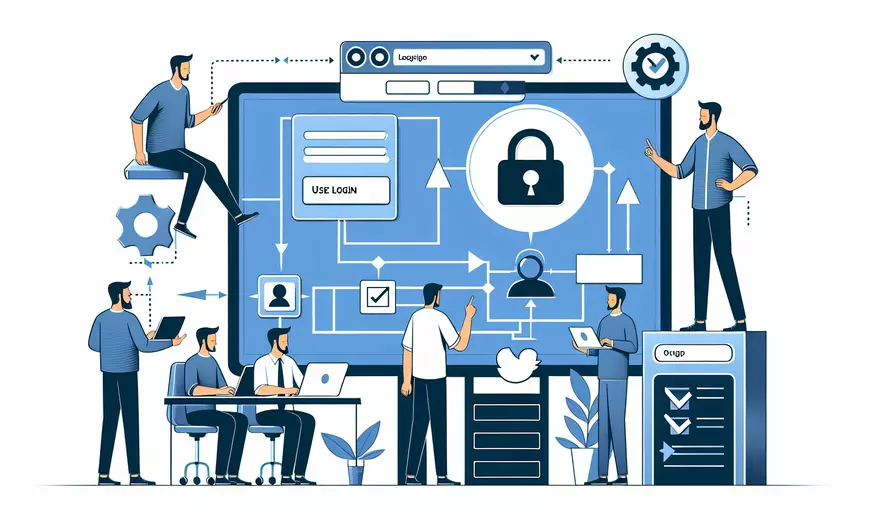
在Vue中实现登录验证,主要涉及1、设计登录表单,2、管理用户状态,3、与后端服务器交互这三个步骤。首先,我们需要创建一个登录表单,用户在表单中输入用户名和密码。然后,我们需要管理用户的登录状态,通常可以使用Vuex来实现。最后,我们需要与后端服务器进行交互,验证用户的凭证是否正确,通常通过API请求来完成。
一、设计登录表单
首先,我们需要在Vue组件中创建一个简单的登录表单。表单应包含输入用户名和密码的字段,以及一个提交按钮。
<template>
<div class="login-container">
<form @submit.prevent="handleSubmit">
<div>
<label for="username">用户名:</label>
<input type="text" id="username" v-model="username" required>
</div>
<div>
<label for="password">密码:</label>
<input type="password" id="password" v-model="password" required>
</div>
<button type="submit">登录</button>
</form>
</div>
</template>
<script>
export default {
data() {
return {
username: '',
password: ''
};
},
methods: {
handleSubmit() {
// 后续实现
}
}
};
</script>
这个表单包括两个输入字段和一个提交按钮。v-model指令用于实现双向数据绑定,使得用户名和密码的值能够实时更新到组件的数据中。
二、管理用户状态
为了在整个应用中管理用户状态,我们可以使用Vuex。Vuex是一个专为Vue.js应用程序开发的状态管理模式。我们需要创建一个Vuex store来管理用户的登录状态。
// store.js
import Vue from 'vue';
import Vuex from 'vuex';
Vue.use(Vuex);
export default new Vuex.Store({
state: {
user: null
},
mutations: {
setUser(state, user) {
state.user = user;
}
},
actions: {
login({ commit }, { username, password }) {
// 这里将会进行API请求
return new Promise((resolve, reject) => {
setTimeout(() => {
if (username === 'admin' && password === '1234') {
commit('setUser', { username });
resolve();
} else {
reject(new Error('用户名或密码错误'));
}
}, 1000);
});
}
}
});
在这个store中,我们定义了一个user状态来存储当前用户的信息。通过setUser突变(mutation),我们可以更新用户状态。login动作(action)用来处理登录逻辑,这里我们使用模拟的API请求来演示。
三、与后端服务器交互
在实际应用中,登录验证需要与后端服务器进行交互。我们通常会使用Axios库来发送HTTP请求。
// 使用Axios库进行HTTP请求
import axios from 'axios';
export default new Vuex.Store({
state: {
user: null
},
mutations: {
setUser(state, user) {
state.user = user;
}
},
actions: {
login({ commit }, { username, password }) {
return axios.post('/api/login', { username, password })
.then(response => {
commit('setUser', response.data.user);
})
.catch(error => {
throw new Error('用户名或密码错误');
});
}
}
});
在这个例子中,我们使用axios.post方法向服务器发送POST请求,传递用户名和密码。服务器验证成功后,将返回用户信息,我们使用setUser突变更新用户状态。
四、在组件中调用登录逻辑
接下来,我们需要在组件中调用Vuex的登录动作。我们在表单提交时调用handleSubmit方法,触发Vuex的登录动作。
<script>
import { mapActions } from 'vuex';
export default {
data() {
return {
username: '',
password: ''
};
},
methods: {
...mapActions(['login']),
handleSubmit() {
this.login({ username: this.username, password: this.password })
.then(() => {
this.$router.push('/dashboard'); // 登录成功后跳转到仪表盘页面
})
.catch(error => {
alert(error.message); // 显示错误信息
});
}
}
};
</script>
在这个方法中,我们调用了Vuex的login动作。如果登录成功,我们将用户重定向到仪表盘页面;如果失败,显示错误信息。
五、总结与建议
通过以上步骤,我们实现了在Vue中进行登录验证的基本流程。总结起来,主要步骤有:
- 设计登录表单,获取用户输入的用户名和密码。
- 使用Vuex管理用户状态,通过突变和动作处理状态更新和异步操作。
- 使用Axios与后端服务器交互,验证用户凭证。
- 在组件中调用Vuex动作,处理表单提交和登录结果。
进一步的建议包括:
- 在实际应用中,应该在登录成功后存储用户的身份令牌(例如JWT)到本地存储,并在后续的API请求中使用该令牌进行身份验证。
- 可以使用插件或库(如vue-router)来实现路由守卫,保护需要认证的路由,防止未登录用户访问。
- 考虑到安全性,尽量采用HTTPS协议来保证数据传输的安全性,并在后端实现更完善的用户验证和权限管理机制。
通过这些措施,可以进一步提高登录验证的安全性和用户体验。
相关问答FAQs:
1. Vue中如何进行登录验证?
在Vue中进行登录验证可以通过以下步骤实现:
- 首先,创建一个登录页面,包括用户名和密码的输入框以及登录按钮。
- 在Vue组件中,使用data属性定义一个对象,用于存储用户名和密码。
- 在登录按钮的点击事件中,调用一个方法进行登录验证。这个方法可以通过发送HTTP请求到服务器验证用户名和密码的有效性。
- 如果验证成功,可以在Vue的状态管理中存储登录状态,例如使用Vuex来管理用户信息。
- 在需要进行登录验证的页面或组件中,可以通过判断登录状态来决定是否显示内容或进行其他操作。
2. 如何实现前端登录验证的安全性?
前端登录验证的安全性是一个重要的问题,可以通过以下方法提高安全性:
- 使用HTTPS协议来加密前端与服务器之间的通信,防止数据被窃听或篡改。
- 对用户输入的密码进行加密处理,例如使用哈希函数对密码进行加密,然后将加密后的密码与存储在服务器端的密码进行比对。
- 使用验证码来防止恶意程序或机器人暴力破解密码。
- 设置登录尝试次数限制,例如在一定时间内连续错误登录多次则锁定账号或增加验证码验证。
- 后端服务器对登录请求进行安全验证,例如使用JWT(JSON Web Token)来验证用户身份和授权。
3. 如何实现前后端分离的登录验证?
实现前后端分离的登录验证可以通过以下步骤进行:
- 前端使用Vue框架创建一个登录页面,包括用户名和密码的输入框以及登录按钮。
- 在登录按钮的点击事件中,使用axios等工具发送HTTP请求到后端服务器。
- 后端服务器接收到登录请求后,进行验证用户名和密码的有效性,并生成一个token作为登录凭证。
- 后端将生成的token返回给前端,前端可以将token存储在本地,例如使用localStorage或sessionStorage。
- 在后续的请求中,前端将token作为Authorization的header字段发送给后端进行身份验证。
- 后端服务器对收到的token进行验证,如果验证通过则返回相应的数据,否则返回错误信息。
- 前端根据后端返回的结果进行相应的处理,例如显示用户信息、跳转到其他页面等。
通过以上步骤,可以实现前后端分离的登录验证,提高系统的安全性和用户体验。
文章标题:vue如何写登录验证,发布者:worktile,转载请注明出处:https://worktile.com/kb/p/3658483

 微信扫一扫
微信扫一扫  支付宝扫一扫
支付宝扫一扫 